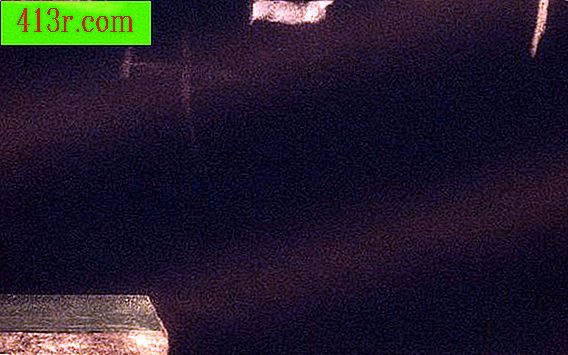Cara membuat kolase di Photoshop

Langkah 1
Jalankan aplikasi Photoshop Anda. Klik "File" dan kemudian "New." Tunjukkan ukuran yang Anda inginkan untuk kolase Anda. Misalnya, jika Anda menggunakan bingkai 8-oleh-10-inci (20, 32 dengan 25, 4 cm) dan kemudian menyesuaikan dokumen dengan inci, masukkan 8 untuk lebar dan 10 untuk tinggi.
Langkah 2
Klik pada "File" dan "Place." Temukan gambar dan klik di atasnya, lalu pilih "Tempat" lagi.
Langkah 3
Ubah ukuran gambar dengan menahan tombol kiri mouse dan menyeretnya ke dalam. Klik di mana saja pada kanvas untuk membatalkan pilihan gambar. Klik "Tempat" lagi di menu pop-up. Jika Anda masih belum puas dengan ukurannya, klik kanan pada gambar, pilih "Free Transform" dan ubah ukurannya.
Langkah 4
Potong ruang yang tidak perlu dalam gambar dengan mengklik alat pemotong di bilah alat. Ini akan memungkinkan ruang untuk lebih banyak gambar dalam kolase.
Langkah 5
Pindahkan gambar ke tempat yang Anda inginkan di kanvas dengan mengeklik alat pindahkan. Tahan tombol kiri mouse dan seret ke tempat yang diinginkan. Klik di mana saja pada kanvas untuk membatalkan pilihan.
Langkah 6
Tempatkan gambar baru di kolase dengan mengklik "File" dan "Place". Pilih gambar Anda dan klik "Tempatkan" lagi. Ulangi langkah 2 hingga 5 untuk mengubah ukuran dan memposisikan ulang gambar dalam kolase Photoshop.
Langkah 7
Klik kanan pada gambar dan pilih layer Anda untuk bergerak setelah menempatkan gambar tambahan. Setelah selesai menempatkan foto, klik "Layer" dan "Flatten image" untuk mengurangi ukuran file. Simpan file sebagai .tiff atau .psd untuk menjaga kualitas.